Comment redémarrer un Chromebook ?
Les Chromebooks sont des appareils résilients qui ne nécessitent pas beaucoup de bricolage. Cependant, il peut arriver que vous soyez bloqué avec un Chromebook qui ne répond pas ou que votre appareil ait besoin d'installer des mises à jour.
Le redémarrage de votre Chromebook peut résoudre la plupart des problèmes dans de tels cas. Regardons les différentes manières de redémarrer un Chromebook.
Comment redémarrer un Chromebook
Si vous rencontrez des problèmes mineurs tels que votre Chromebook ne se connecte pas au Wi-Fi, voici un moyen rapide et sûr de redémarrer votre Chromebook.

- Recherchez la touche d' alimentation dans le coin supérieur droit de votre clavier.
- Appuyez et maintenez enfoncée la touche d' alimentation pendant deux secondes. Cela rendra l'écran sombre. Si vous voyez une option Éteindre à la place, sélectionnez-la.
- Appuyez à nouveau sur la touche Marche pour démarrer votre Chromebook.
Remarque : Si votre Chromebook est doté du mode tablette, la touche marche/arrêt peut se trouver dans une autre section du clavier.
Comment redémarrer un Chromebook pour les mises à jour
Comme pour les autres appareils, un Chromebook nécessite également un redémarrage pour les mises à jour. Si votre Chromebook a téléchargé une mise à jour récemment, le redémarrage de votre appareil garantira que les mises à jour sont correctement appliquées. Voici les étapes à suivre :
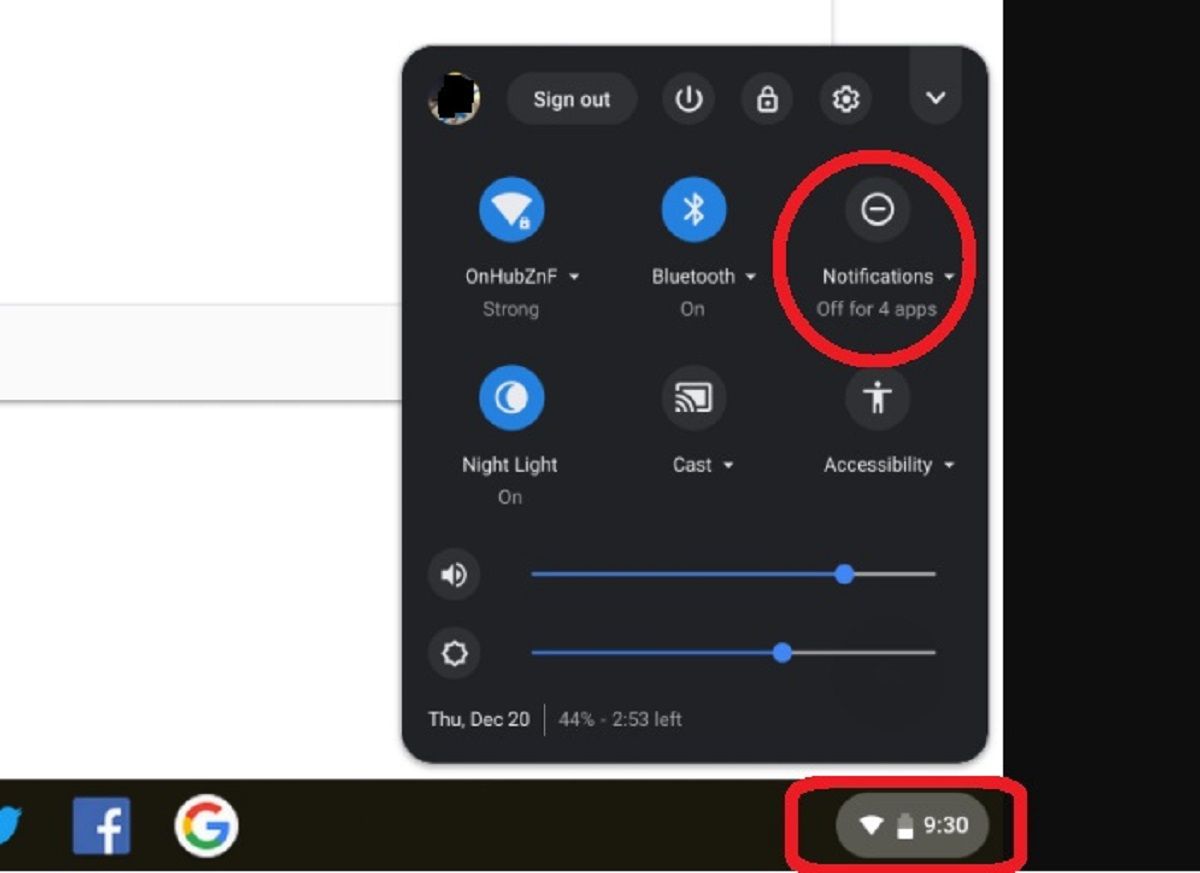
- Cliquez sur l'icône du menu Paramètres rapides située dans le coin inférieur droit de l'écran pour afficher les notifications .
- Si une mise à jour est disponible ou a été téléchargée, vous observerez un bouton indiquant Redémarrer pour mettre à jour . Allez-y et sélectionnez le bouton.
- Attendez simplement que le Chromebook s'éteigne et se rallume.
Comment réinitialiser un Chromebook
Si vous faites face à des problèmes plus graves tels qu'un appareil gelé ou ne répondant pas, utilisez l'option de réinitialisation matérielle en dernier recours. Gardez à l'esprit que faire une réinitialisation matérielle peut supprimer les fichiers enregistrés dans le dossier Téléchargements. Une fois supprimés, ces fichiers seront irrécupérables, alors assurez-vous de sauvegarder les fichiers avant de continuer.
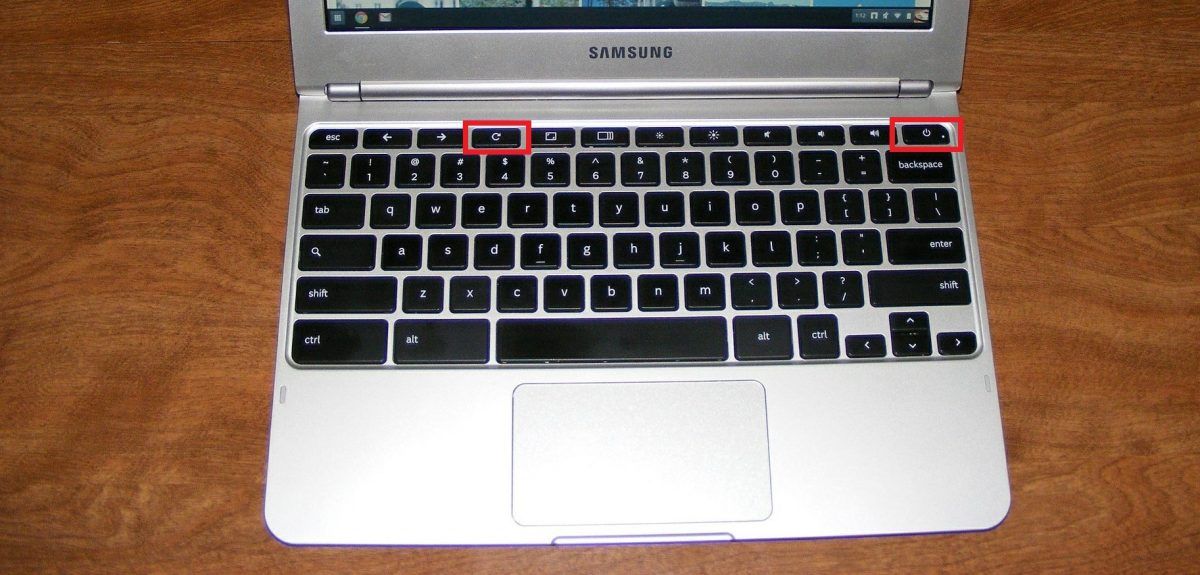
Voici les étapes à suivre :
- Appuyez et maintenez la touche Marche jusqu'à ce que vers le bas de votre Chromebook.
- Localisez la touche Actualiser sur le clavier. Il ressemble à une flèche circulaire et se trouve dans la rangée supérieure de votre clavier.
- Appuyez simultanément sur la touche Actualiser et le bouton d' alimentation et maintenez-les enfoncés . Dès que le Chromebook démarre, relâchez la touche Actualiser .
Remarque : si vous possédez une tablette Chrome OS, maintenez enfoncés simultanément les boutons d'augmentation du volume et d' alimentation pendant 10 secondes.
Un redémarrage de Chromebook peut résoudre plusieurs problèmes
Le redémarrage ou la réinitialisation matérielle de votre Chromebook est un moyen simple de résoudre divers problèmes avec votre appareil. Un redémarrage peut corriger les bogues liés à la RAM, rendre un appareil qui ne répond pas à nouveau et même aider avec les mises à jour logicielles.
Alors qu'est-ce que tu attends? Résolvez tous les problèmes embêtants en redémarrant simplement votre Chromebook.
